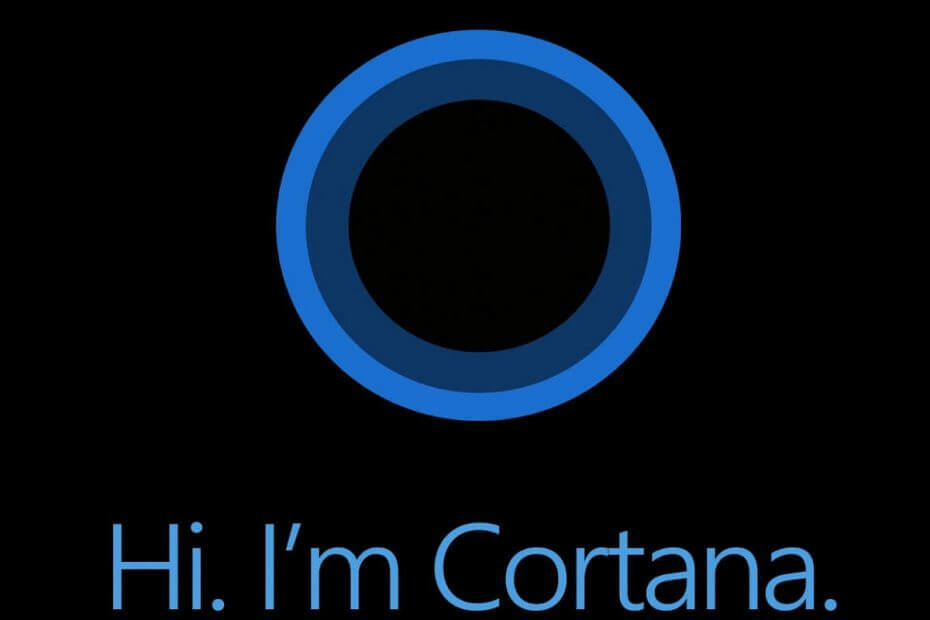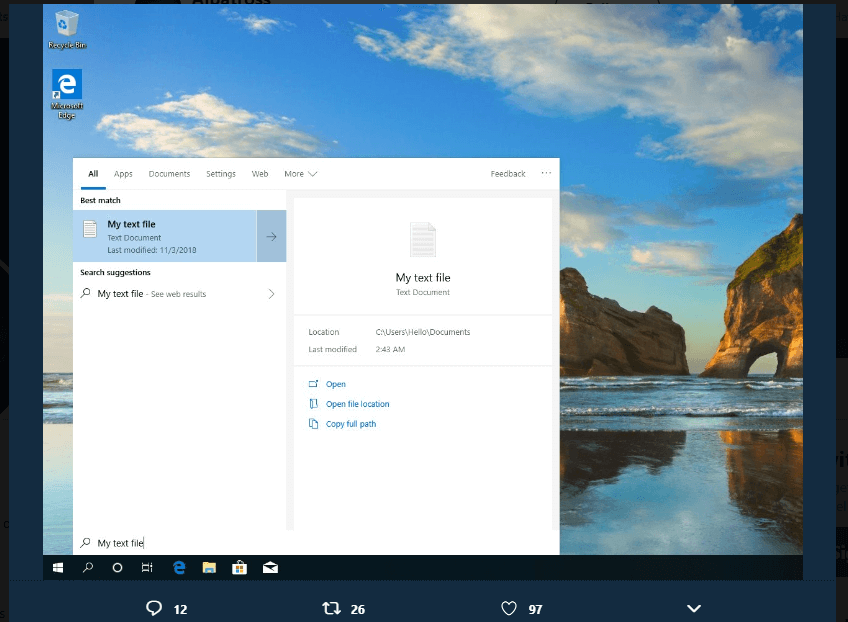Questo software manterrà i tuoi driver attivi e funzionanti, proteggendoti così da errori comuni del computer e guasti hardware. Controlla tutti i tuoi driver ora in 3 semplici passaggi:
- Scarica DriverFix (file di download verificato).
- Clic Inizia scansione per trovare tutti i driver problematici.
- Clic Aggiorna driver per ottenere nuove versioni ed evitare malfunzionamenti del sistema.
- DriverFix è stato scaricato da 0 lettori questo mese.
Gli assistenti vocali personali stanno cambiando il modo in cui lavoriamo sui nostri computer e sui nostri smartphone. Proprio come Google Now e Siri di Apple, Microsoft ha introdotto Cortana come nuova funzionalità su Windows 10. Per impostazione predefinita, gli utenti possono utilizzare l'assistente personale Cortana di Windows 10 facendo clic sull'icona Cortana/ricerca sulla barra delle applicazioni o semplicemente dicendo Ehi Cortana.
Se sei un utente Android, potresti già avere familiarità con il modo in cui pronunciare "OK Google" attiva la funzione di ricerca intelligente di Google. Con una semplice modifica delle impostazioni, puoi farlo anche su Windows 10.
Abilitazione di "Ehi Cortana"

- Apri il menu Start e digita Cortana. Noterai il Cortana e impostazioni di ricerca risultato.
- Fai clic su quel risultato e per accedere alla pagina delle impostazioni di Cortana.

- Accendi il Ehi Cortana alternare.
Ora, ogni volta che dici Ehi Cortana nel microfono, Cortana si risveglierà dalla funzione snooze.
Perché Cortana ascolta sempre?
Con il lancio di Windows 10, Microsoft ha introdotto molte nuove funzionalità. Alcuni di questi ti riguarderanno senza dubbio se dai grande importanza alla tua privacy. Alcune di queste impostazioni e funzionalità sono collegate direttamente o indirettamente a Cortana, mentre altri sono un modo per Microsoft di raccogliere dati.
Per molti di noi, Cortana è un'app estremamente utile che può aiutarci in varie attività come leggere l'ora, informare gli utenti dei prossimi appuntamenti, aprire applicazioni compatibili e avviare ricerche su Internet come bene. Queste funzioni sono divertenti da usare: puoi persino chiacchierare con Cortana e ascoltare le sue battute.